Ako pripojiť internet k telefónu tipy. Ako zapnúť internet na počítači pomocou mobilného telefónu
Moderné mobilné telefóny majú funkciu pripojenia na internet. Teraz s ich pomocou môžete držať krok so všetkými udalosťami, navštevovať sociálne siete, prezerať novinky, sledovať poštu. V otázke, ako pripojiť internet k telefónu, nie je nič zložité. Neskúseného používateľa však môže zmiasť. Tento článok bude užitočný pre tých, ktorí chcú zistiť, ako používať mobilné zariadenie na prístup k sieti.
Ako nastaviť prístup na internet na smartfóne?
Najjednoduchší a najdostupnejší spôsob prístupu na internet je wifi router. Výhodou takéhoto pripojenia bude absencia akéhokoľvek poplatku za používanie. Rýchlosť takéhoto surfovania po internete bude vyššia ako pri bežnom mobilnom. Teraz podrobnejšie o tom, ako pripojiť wi-fi na telefóne. Ak mobilné zariadenie beží na OS Android, bude to celkom jednoduché. ,
Algoritmus akcií v tomto prípade je nasledujúci:
- Pripojte wi-fi pomocou tlačidla na paneli displeja. ,
- Vyberte dostupnú sieť.
- Získajte heslo od správcu alebo si ho vytvorte sami.
- Po úspešnom pripojení sa heslo zapamätá. V budúcnosti nebude potrebné vstupovať do siete.
Ak neexistuje smerovač wi-fi, počítač alebo notebook sa úspešne vyrovná s jeho úlohou. Využiť môžete aj internetové pripojenie, ktoré ponúka mobilný operátor. Tarifikácia sa v tomto prípade líši v závislosti od poskytovateľov. ,
V mobilnom telefóne sa môžete pripojiť na internet cez WAP, 3G alebo GPRS. Všetky nastavenia operátor odosiela prostredníctvom SMS správ v automatickom režime. Len ich treba prijať a udržať. Platí to najmä pre mobilné telefóny ako iPhone, v ktorých nastavenie internetového pripojenia zabezpečuje výrobca. Ak chcete vytvoriť spojenie, jednoducho odošlite krátky príkaz a potom uložte údaje. Môžete konať zavolaním kontaktné centrum mobilného operátora.
Pripojenie je ľahké vykonať ručne, svojpomocne. Pred zapnutím internetu na telefóne musíte vyplniť voľné polia v príslušnej položke ponuky: heslo, prihlasovacie meno a prístupový bod. Posledný riadok sa vytvorí nezávisle zadaním príslušných znakov. Heslo a prihlasovacie meno sú zvyčajne rovnaké ako názov komunikačnej spoločnosti. Informácie o APN sú u každého operátora iné a nájdete ich na oficiálnych stránkach. Po inštalácii musíte reštartovať operačný systém, aby sa nastavenia aktivovali. Pri pripojení k 3G musí byť zostatok na telefónnom účte kladný. ,
Internetové pripojenie na mobilnom telefóne cez USB port
Pripojenie k telefónu cez wifi spôsobom celkom jednoduché a pohodlné. Ale čo ak požadované zariadenie chýba? V tomto prípade sa notebook alebo počítač dokonale vyrovnajú so svojou úlohou. Takéto pripojenie má zmysel používať, ak potrebujete sťahovať hry, filmy alebo hudbu. Ako urobiť takéto spojenie, popíšeme nižšie.
Proces prístupu na internet z telefónu cez USB zariadenie nie je zložitý. Ale nie každý telefón dáva takúto možnosť. Preto najprv musíte aktivovať práva root (superuser). O dostupnosti funkcie sa dozviete na stránke vývojára zariadenia. Ak bola aktivácia úspešná, pokračujte nastavením prístupu k sieti. Na tento účel je potrebné nainštalovať program Android Tool.exe na prenosný počítač alebo PC a spustiť ho. ,
Môžete to urobiť vykonaním série sekvenčných krokov:
- V ponuke počítača otvorte "Sieť" a potom položku "Pripojenia".
- Otvorte Vlastnosti pripojenia a kartu Zdieľanie.
- Aktivujte funkciu „Povoliť ostatným používateľom siete“. ,
- Pripojte modem a v nastaveniach otvorte kartu "Možnosti vývojára" a kliknite na "Ladenie USB".
- Aktivujte „Android“ Nájdite v rozhraní tlačidlo „Obnoviť“ a vyhľadajte pripojené zariadenia.
- V poli "Vyberte zariadenie" vyberte zariadenie, ktoré potrebujete.
- Vyberte "Vybrať DNS na použitie" a povoľte DNS.
- Kliknutím na „Pripojiť“ dokončite akciu.
- Keď sa na počítači zobrazí pomôcka USB Tunnel, udeľte jej práva superužívateľa. ,
Po pripojení PC alebo notebook začne distribuovať prevádzku do mobilného zariadenia.
Ako nastaviť internet, ak máte operátora MTS?
Prístup na internet je poskytovaný takmer vo všetkých tarifných plánoch poskytovaných operátorom MTS. Dá sa pripojiť podľa prednastavených parametrov. Ak sa to nepodarí, musíte poslať SMS s mobilným číslom na krátke číslo operátora a získať potrebné údaje. Po prijatí telefonickej správy ju stačí otvoriť. Nastavenie prebehne automaticky. ,
Ďalej o tom, ako používať internet, ak je súčasťou balíka služieb. V takom prípade ho vaše zariadenie nainštaluje automaticky, ak funguje na platforme Android. Ak internet nefunguje, sieťové pripojenie nakonfigurujeme manuálne. Na tento účel nastavíme v profile pripojenia tieto parametre: ,
- profil - "MTS Internet",
- domovská stránka - ľubovoľná,
- prenosový kanál - "GPRS",
- APN - "internet.mts.ru",
- IP a DNS - nechajte prázdne,
- autentifikácia - "nie",
- kompresia - "zakázané",
- nastavenia proxy - "zakázané",
- port - nevyplnené.
- meno, heslo - "mts".
Internetové pripojenie je dokončené a máte prístup k sieti.
Ako pripojiť internet "Bee line"?
Bezdrôtový Mobilný internet od "Bee Line" poskytuje prístup k sieti prostredníctvom smartfónu alebo tabletu. Avšak rovnako ako všetci ostatní telekomunikační operátori. Prístup na internet je možné vykonať prostredníctvom počítača pomocou zariadenia USB. Budeme o tom hovoriť trochu neskôr. Ak chcete mať dobrú rýchlosť a úplnú slobodu konania, je lepšie uprednostniť neobmedzenú premávku. ,
Ak chcete službu aktivovať, postupujte takto:
- službu aktivujeme príkazom *110*181#,
- požiadajte o nastavenia na čísle 0880,
- zadajte heslo 1234.
Tým sa dokončí automatické nastavenie. Pri manuálnom zadávaní, ak chcete opustiť smartfón, musíte vstúpiť do ponuky a vybrať „Nájsť pokyny“. Potom podľa algoritmu získajte prístup k sieti. ,
Internet od Megafonu alebo Tele 2
Operátor Megafon poskytuje zákazníkom aj služby surfovania po internete. Ak to chcete urobiť, musíte mať na svojom zostatku dostatok prostriedkov na pripojenie. Pre prístup do siete je potrebné zavolať na krátke číslo 0500 alebo poslať SMS s číslom „1“ na číslo 5049 z mobilného zariadenia, na ktorom potrebujete prístup na internet. ,
Mobilná spoločnosť "Tele 2" nedávno predstavila svojim predplatiteľom nový typ LTE pripojenia. Hlavne sa líši od populárneho 3G, pretože nielen poskytuje vysoká rýchlosť surfovanie, ale poskytuje stabilné pripojenie. Ak chcete získať prístup k sieti v niektorých prípadoch, musíte ju nakonfigurovať. Môžete to urobiť zavolaním na bezplatné číslo 679. Po prijatí potrebných parametrov mobilné zariadenie samostatne vykoná úkony potrebné na prístup do siete.
Ako vidíte, pripojenie k internetu prostredníctvom mobilného zariadenia nie je ťažké a nezaberie veľa času. Aby ste to dosiahli, nemusíte byť programátor alebo pokročilý používateľ. Vďaka nášmu podrobné pokyny, na internet má prístup každý používateľ mobilný telefón beží na platforme Android. ,
Prečítajte si, ako pripojiť telefón k internetu. Od výberu tarify až po nastavenie prenosu dát a prístupových bodov pre MTS, Beeline, Megafon, Tele2 a Yota.
Moderné smartfóny najčastejšie automaticky prijímajú a aplikujú nastavenia pre internetové pripojenie. Ale niekedy sa to nestane. Môže to byť spôsobené vzácnosťou modelu vo vašich rukách alebo z iných dôvodov. A nie každý človek v našej dobe používa smartfón, tlačidlové telefóny majú stále určitú popularitu. Niektoré z nich majú vo svojom zložení prehliadač, ale v tomto prípade budú nastavenia internetu s najväčšou pravdepodobnosťou musieť byť zadané ručne. Jedným slovom dnes budeme hovoriť o tom, ako pripojiť internet k telefónu a jeho nastaveniam.
Pripojte internet k telefónu – všetko, čo potrebujete vedieť
Mali by ste začať s tým, že teraz vám každá SIM karta, ihneď po inštalácii do mobilného zariadenia, poskytne prístup na globálny web. Najprv si však skontrolujte svoje sadzby. Teraz je veľmi zriedkavé, že operátori ponúkajú štandardne neobmedzený internet alebo dokonca určité množstvo návštevnosti. Namiesto toho sa vykonáva účtovanie za megabajt. Každý megabajt sa v tomto prípade odhaduje na určitý počet rubľov (od jedného do šiestich). Neváhajte, veľmi rýchlo skrachujete.
Odporúčame vám prejsť na webovú stránku vášho operátora a potom prejsť na „ Osobná oblasť". Tam v jednej zo sekcií určite nájdete služby súvisiace s prístupom na internet. Zvyčajne sú to pakety s prevádzkou, ktorých objem sa meria v gigabajtoch. Je len na vás, aký objem potrebujete. Vyberte si najväčší balík, ak chcete sledovať filmy online, keď ste mimo pokrytia Wi-Fi. Ak súhlasíte s tým, že sa vzdáte pravidelného sledovania videa cez siete LTE, môžete ušetriť peniaze obmedzením prenosu na 3 až 5 GB.
Spôsob pripojenia balíka je podrobne popísaný na stránke operátora. Zvyčajne všetko, čo musíte urobiť, je zaškrtnúť pred jeho menom a potom kliknúť na príslušné tlačidlo. Ak ste sa neprihlásili do „Osobného účtu“, budete musieť na virtuálnej klávesnici svojho smartfónu zadať určitú požiadavku USSD. Samozrejme, všetko sa neobmedzuje len na internetovú stránku. Informácie o dopravných balíkoch môžete vyhľadávať v špeciálnej aplikácii operátora, ktorá sa zobrazí po vložení SIM karty. Alebo môžete zavolať na podpornú službu, kde najčastejšie zistíte požadovaný príkaz prostredníctvom autoinformátora. Nakoniec môžete navštíviť salón celulárna komunikácia, ktorá patrí vášmu operátorovi – je možné, že sa nachádza niekde v blízkosti. Jedným slovom existuje veľa spôsobov, ako pripojiť internetový balík - vyberte si pre seba ten najvhodnejší.
Opatrne. Môžete platiť za internet
Netreba zabúdať, že každý balíček platí jeden kalendárny mesiac. Ak ste dostupnú prevádzku vyčerpali rýchlejšie, budete si ju musieť dokúpiť. Alebo sa obmedzte na zostávajúce dni a použite iba pripojenie Wi-Fi.
No, ako pripojiť neobmedzený internet k telefónu? Úprimne povedané, v žiadnom prípade. V čase písania tohto článku (jeseň 2017) v Rusku nezostali žiadne úplne neobmedzené tarify. Dokonca aj s Yotou sú teraz takéto tarify nedostupné na pripojenie. Existujú však tarify, kde sa každý mesiac poskytuje 10 až 25 GB prevádzky. Poplatok za predplatné bude v tomto prípade veľmi vysoký. Preto si určite päťkrát rozmyslite, či takéto objemy internetovej prevádzky potrebujete. A nezabudnite, že pri takýchto tarifách sú hovory mimo domácej siete sú zvyčajne drahé.
Povoľte prenos údajov v nastaveniach
Vo väčšine prípadov po nainštalovaní novej SIM karty smartfón automaticky prijme nastavenia internetu a použije ich. Všetko, čo musíte urobiť, je povoliť prenos dát cez celulárne siete. Toto sa robí veľmi jednoducho. Stačí vytiahnuť panel oznámení a kliknúť na príslušnú ikonu. Prinajmenšom to platí pre zariadenia, ktoré fungujú pomocou operačného systému Android. Na Windows Phone a iOS sú však veci trochu komplikovanejšie.
Ak na paneli upozornení nie je žiadna zodpovedajúca ikona, budete musieť navštíviť „Nastavenia“. Tu by vás mala zaujímať sekcia „Pripojenia“. A v niektorých verziách operačného systému je požadovaná podsekcia úplne umiestnená v hlavnom okne "Nastavenia".
Takže ste v časti „Pripojenia“. Tu je potrebné aktivovať prepínač pri položke „Mobilné siete“ alebo „Využitie dát“. Ak má smartfón niekoľko slotov pre SIM karty, budete musieť navštíviť podsekciu „Správca SIM kariet“. Tu sa bude nachádzať tlačidlo Mobilné dáta. Kliknutím naň sa zobrazí ponuka, ktorá vám umožní vybrať SIM kartu, ktorá vám bude poskytovať internetový prenos. V predvolenom nastavení je tu možné vybrať možnosť „Zakázané“.
Vstup do nastavení internetu
Ak používate veľmi zvláštny smartfón, tak jeho názov nemusí byť v databáze operátora. V takom prípade vám buď nepošle nastavenia internetu, alebo vám pošle, ale nebudú chcieť byť automaticky použité. Rovnaký problém je s majiteľmi tlačidlových telefónov - teraz na ne nikto vôbec nemyslí. Spravodlivo, mnohé moderné „tlačidlá“ vôbec nemajú možnosť prístupu na internet.
Čo teda robiť, ak nastavenia internetu neplatia? Budete si ich musieť zapísať ručne. V prípade Androidu si to opäť vyžaduje návštevu „Nastavenia“, na ktorú väčšinou stačí kliknúť na ozubené koliesko v paneli upozornení. Ďalej prejdite do časti „Pripojenia“.
Na tomto mieste kliknite na položku „Mobilné siete“. Tu môžete zmeniť režim siete (napríklad obmedziť váš smartfón na 3G pripojenie), povoliť dátový roaming a vykonávať ďalšie akcie. Kliknite na „Prístupové body“.
Teraz ste sa dostali do správnej sekcie! Vyberte prístupový bod, ktorý zodpovedá vášmu operátorovi. Ak je to teraz guľôčka, kliknite na tlačidlo "Pridať". Teraz musíte zaregistrovať APN, ktoré váš operátor používa na internetové pripojenie. K tomu sa vrátime trochu nižšie, pretože každý operátor má iný prístupový bod.
Na smartfónoch so systémom iOS a Windows Phone bude princíp vášho konania veľmi podobný. Len názvy niektorých položiek a sekcií sa môžu líšiť. Čo môžem povedať, dokonca aj na starých smartfónoch so systémom Symbian je proces takmer identický: používateľ musí nasledovať cestu „Nastavenia / Pripojenie / Prístupové body“. To isté platí pre mobilné telefóny. Samozrejme, ak zariadenie nemá GPRS modem, nemôžete ho prinútiť k prístupu na internet.
Nastavenie prístupových bodov rôznych operátorov

Povoliť internet v telefóne pre MTS
Takže je čas naučiť sa, ako pripojiť internet k MTS. A samozrejme aj u iných operátorov. Majitelia SIM karty s bielym vajíčkom na červenom pozadí si musia v nastaveniach prístupového bodu nastaviť:
- Názov: MTS Internet;
- Adresa prístupového bodu (APN): internet.mts.ru;
- Prihlasovacie meno: mts;
- Heslo: mts.
Uložíme, potom vyberieme tento prístupový bod ako aktívny - mal by sa objaviť prístup na globálny web!
Povoľte internet v telefóne pre Beeline
Ako sa pripojiť k internetu na Beeline? Rovnako! Napíšte nasledujúce riadky:
- Názov: Beeline Internet;
- Typ APN/Typ prístupového bodu/Dátový kanál: GPRS;
- Adresa prístupového bodu (APN): internet.beeline.ru;
- Prihlásenie: beeline;
- Heslo: beeline.
Ako pripojiť internet k telefónu na MegaFon
Ani tu by nemali nastať žiadne ťažkosti. Zapíšte si nasledovné:
- Názov: Internet MegaFon alebo akýkoľvek iný;
- Typ APN/Typ prístupového bodu/Dátový kanál: GPRS;
- Adresa prístupového bodu (APN): internet;
- Login: gdata alebo nechajte pole prázdne;
- Heslo: gdata alebo ho nechajte prázdne.
To je všetko! Ak máte polia MCC a MNC, zadajte čísla 250 a 02.
Povoľte internet v telefóne pre Tele2
Približne rovnaká situácia je aj u majiteľov SIM karty Tele2. Musia zadať nasledovné:
- Názov: Tele2 Internet;
- Typ APN/Typ prístupového bodu/Dátový kanál: GPRS;
- Adresa prístupového bodu (APN): internet.tele2.ru;
- Prihlásenie: nechajte prázdne;
- Heslo: nechajte prázdne.
Proxy server musí byť vypnutý. Nie je potrebné meniť žiadne ďalšie nastavenia. Všetko je veľmi jednoduché.
Povoľte internet v telefóne pre operátora Yota
Nakoniec musia predplatitelia mobilného operátora Yota vykonať minimum akcií. Stačí im napísať nasledovné:
- Názov: Yota Internet alebo akýkoľvek iný;
- Typ APN/Typ prístupového bodu/Dátový kanál: GPRS;
- Adresa prístupového bodu (APN): internet.yota;
- Prihlásenie: pole musíte nechať prázdne;
- Heslo: Nechajte toto pole prázdne.
To je všetko! Nezabudnite, že Yota je najmodernejší operátor. V tomto ohľade by ste nemali vkladať jeho SIM kartu do tlačidlového telefónu - je možné, že v tomto prípade zostanete bez pripojenia k internetu alebo možno úplne bez pripojenia.
Zhrnutie
Teraz viete, ako sa pripojiť k internetu pomocou smartfónu. Je potrebné poznamenať, že v súčasnosti sú mnohé aplikácie a funkcie operačného systému navrhnuté tak, aby prijímali informácie z globálneho webu. S počítačovou verziou sa takto synchronizuje napríklad program na účtovanie príjmov a výdavkov. Klienti cloudových služieb vám pomôžu ukladať fotografie a ďalšie súbory. Navigačné aplikácie si stiahnu mapu zo siete, aby nezaberala niekoľko gigabajtov pamäte v zariadení. Nakoniec, po pripojení na globálny web môžete počúvať hudbu a sledovať videá.
Mali ste nejaké problémy s nastavením internetového pripojenia? Ako dlho uplynulo, odkedy ste prvýkrát navštívili webovú stránku pomocou mobilného zariadenia? Zdieľajte, ak vám to nevadí, vaše myšlienky v komentároch.
Moderné telefóny sú schopné vykonávať rôzne úlohy a výrazne nám zjednodušujú život. Telefón môžete použiť napríklad na pripojenie internetu k počítaču. V tomto článku sa budeme zaoberať práve týmto prípadom.
Metóda číslo 1. Telefón ako Wi-Fi hotspot.
Ak máte notebook alebo váš stolný počítač vybavený Wi-Fi modulom, tak pre vás najviac jednoduchým spôsobom Internetové pripojenie k počítaču cez telefón bude Wi-Fi hotspot. Moderné telefóny dokážu vytvárať prístupové body Wi-Fi a prostredníctvom nich distribuovať internet, ktorý zase získavajú od mobilného operátora pomocou , 3G alebo LTE.
V tomto článku si ukážeme, ako sa to robí na príklade operačného systému Android. Najprv musíte otvoriť nastavenia androidu a nájdite tam sekciu s názvom „Iné siete“. V niektorých prípadoch môže mať táto časť iný názov. Napríklad na telefónoch s pôvodným prostredím Android sa to nazýva „Viac“.
V časti „Iné siete“ musíte otvoriť časť „Tethering a prístupový bod“ (táto časť sa môže nazývať „Modem“, „Prístupový bod“, „Režim zdieľania“ alebo „Pripojenie prístupového bodu“).

V časti „Tethering a hotspot“ povoľte funkciu „Mobilný hotspot“.

Po povolení tejto funkcie váš telefón vytvorí hotspot Wi-Fi. Aby ste sa k nemu mohli pripojiť, musíte sa pozrieť na názov WiFi siete a heslo. Ak to chcete urobiť, otvorte sekciu „Mobilný hotspot“.

V tejto časti bude uvedený názov prístupového bodu a heslo k nemu. Pomocou týchto údajov sa budete môcť pripojiť k vytvorenému Wi-Fi hotspotu a pristupovať na internet na vašom počítači.

Metóda číslo 2. Telefón ako USB modem.
Telefón môžete použiť aj ako USB modem. V tomto prípade môžete pripojiť internet k počítaču cez telefón, aj keď v počítači nie je modul Wi-Fi. Zároveň je používanie telefónu ako USB modemu ešte jednoduchšie ako jeho používanie ako prístupového bodu Wi-Fi. Nižšie ukážeme, ako sa to robí pomocou telefónu s Androidom ako príkladu.
Najprv musíte pripojiť telefón k počítaču pomocou kábla USB. Po zistení telefónu systémom musíte v telefóne otvoriť nastavenia systému Android a prejsť do časti „Iné siete – Tethering a hotspot“, ako sme opísali vyššie. V tejto časti musíte povoliť funkciu "USB modem".

Potom by váš systém mal automaticky zistiť USB modem a pripojiť sa. Zvyčajne po zapnutí funkcie „USB modem“ sa internet objaví v počítači za pár sekúnd.
Mnohí používatelia si už nevedia predstaviť život bez modernými spôsobmi komunikácie. Messengery, YouTube, aplikácie na volanie a rýchly prístup k akýmkoľvek informáciám – to je len malá časť toho, čo jednoduché pripojenie na internet ponúka. Technológia vám umožňuje 100% uspokojiť vaše potreby. Používatelia však často nerozumejú tomu, ako nastaviť internet na svojom telefóne, alebo robia všetko správne, ale vyskytujú sa chyby.
Dáme vám jednoduchý návod, ktorý vám pomôže nastaviť internet na akomkoľvek telefóne bez ohľadu na to, akého mobilného operátora používate. Pred vykonaním odporúčaní však postupujte iba vtedy, ak vám štandardné konfigurácie nefungujú.
Ako nastaviť Wi-Fi?
Zvyčajne sa každý pokúša pripojiť k internetu cez Wi-Fi. Je to zadarmo, získate neobmedzenú prevádzku a vynikajúcu rýchlosť odosielania a prijímania dát. S domácimi sieťami je všetko jednoduché, pretože k nim poznáte heslo, ale s ostatnými nie je všetko také jednoduché. Verejné siete (ktoré nevyžadujú prístupový kód) nie sú všade, ale pre ostatné potrebujete poznať heslo. Ak sedíte v ústave a tam je uzavretá sieť, zistite u pracovníkov kombináciu pripojenia.
Ak chcete povoliť Wi-Fi, postupujte takto.
Pozor! Niektoré siete vyžadujú, aby ste sa prihlásili. Postupujte podľa pokynov na obrazovke a budete v poriadku.
Pamätajte, že prostredníctvom verejných sietí, ktoré nemajú heslo, by ste nemali nakupovať na internete ani vstupovať do účtov na rôznych stránkach. Váš signál sa dá ľahko zachytiť, prihlasovacie údaje či informácie z bankových kariet môžu byť odcudzené.
Ak máte po týchto jednoduchých manipuláciách problémy, prečítajte si naše o tom, ako ich vyriešiť a pripojiť zariadenie k prístupovému bodu.
Ako začať používať mobilné dáta?
Mobilný internet si môžete nastaviť cez záložku „Nastavenia“. Zvyčajne sa to však nemusí robiť. Takmer vždy ich operátor posiela automaticky. Ihneď po nainštalovaní karty a prvom spustení vám postačí aktivácia mobilného internetu v paneli rýchlych nastavení v rolete. Potom smartfón urobí všetko a pustí vás do siete.
Ak nebolo možné pripojiť sa automaticky, môžete si internet v systéme Android nastaviť sami.
Pozor! Ak je vaša SIM karta zastaraná pre 4G sieť, v komunikačnom salóne ju zmeníte zadarmo alebo za malý poplatok.
Na manuálne nastavenie internetu na novom telefóne si tiež musíte vybrať vhodný tarifný plán, ktorý by to dokázal priaznivé podmienky vám dal návštevnosť. Môžete si ho objednať telefonicky u operátora alebo v akomkoľvek komunikačnom salóne. A nezabudnite pravidelne dopĺňať svoj účet, inak už nebudete dostávať návštevnosť.
Nastavenie APN v systéme Android
Bohužiaľ nie je vždy možné rýchlo vytvoriť internetové pripojenie na smartfóne. Najprv si musíte preštudovať vaše podmienky tarifný plán. Môžete si ho pozrieť na internete alebo zavolaním u telekomunikačného operátora. Na vykonanie zmien tiež potrebujete poznať množstvo parametrov, ktoré sme pre vás zhromaždili v nižšie uvedených tabuľkách.


Teraz by ste mali správne vyplniť povinné polia. Nižšie sú uvedené všetky údaje, ktoré je potrebné zadať, skopírovať informácie do nového APN a potom uložiť prístupový bod.

Skontrolujte, či je začiarkavacie políčko pred požadovanou položkou. Typ internetového pripojenia: LTE alebo 3G je regulovaný v predchádzajúcej ponuke a závisí aj od toho, aké možnosti poskytuje telekomunikačný operátor.
Pre Rusko
Hotspot APN | Používateľské meno | |||
internet.mts.ru | ||||
Internet Beeline | internet.beeline.ru | |||
internet | ||||
internet.yota | ||||
internet.tele2.ru | Internet Tele2 |
Pre Ukrajinu
Hotspot APN | Používateľské meno | |||
internet | ||||
Kyivstar | www.ab.kyivstar.net (pre dodávateľov: www.kyivstar.net) | |||
3g.utel.ua | ||||
MTS internet | internet | akýkoľvek |
Odstraňujú sa konfigurácie
Ak sa už k bodu nepotrebujete pripojiť, môžete ho rýchlo vymazať alebo resetovať.
- Otvorte ponuku konfigurácie internetu, ako je popísané v druhom odseku vyššie uvedených pokynov.
- Ak chcete odstrániť APN, otvorte ho, kliknite na tri bodky a klepnite na „Odstrániť APN“.
- Ak chcete obnoviť nastavenia, prejdite do časti „Prístupové body“, kliknite na všetky rovnaké tri body a vyberte „Obnoviť nastavenia“.

Týmito spôsobmi si môžete nastaviť internet na čínskom telefóne alebo akomkoľvek inom. Pamätajte však, že predtým, ako prejdete na manuálne nastavenia, skúste začať používať automatické, ktoré takmer vždy fungujú správne na všetkých zariadeniach.
Internet je neoddeliteľnou súčasťou života moderný človek. Chodíme do práce - pozeráme do telefónu, sedíme za počítačom v kancelárii a aj doma s pohárom piva pozeráme televíziu - čoraz častejšie aj cez internet, a nie centrálnu anténu. Ale o televízii a silných nápojoch si povieme inokedy, ale dnes by som sa chcel zamerať konkrétne na mobilitu - ako sa pripojiť k internetu cez telefón, pretože bez toho sa dnes takmer nikto nezaobíde. V skutočnosti pripojenie moderného telefónu, smartfónu alebo tabletu k internetu nie je také ťažké. Existuje dokonca niekoľko spôsobov, o ktorých sme už hovorili v niektorých článkoch a dnes si ich dáme dokopy, aby sme si urobili ucelený obraz.
Ako pripojiť mobilný internet k telefónu?
Najjednoduchší a najdostupnejší spôsob pripojenia na internet mobilný telefón- ide o takzvanú službu "mobilný internet", ktorú poskytujú úplne všetci mobilní operátori. Vo všetkých moderných tarifách je už štandardne viazané na číslo, ale stojí za zváženie, že za prístup na internet od účastníka sa účtuje dodatočný poplatok - každý operátor má svoje vlastné.
Treba poznamenať, že v posledné roky všetci poprední operátori majú tarify so zahrnutým balíkom mobilného internetového prenosu, čo je veľmi pohodlné a ziskové. Napríklad používam Tele2, ktorý má skvelú možnosť - vymieňať si minúty za gigabajty, adresované špeciálne tým, ktorí veľa nehovoria, ale veľa surfujú na internete cez telefón - napísal som o tom samostatný článok, prečítajte si ho!
Ak chcete aktivovať mobilný internet, budete musieť na svojom telefóne vykonať niekoľko jednoduchých krokov. Na štandardnom „nahom“ Androide musíte vstúpiť do sekcie „Nastavenia> Ďalšie nastavenia> Mobilné siete“ a aktivujte režim „Mobilné dáta“.
Keďže momentálne používam Xiaomi smartfón, ktorý funguje na proprietárnom prostredí MIUI, vám môžem ukázať, ako zapnúť internet na Xiaomi. Musíte prejsť na „Nastavenia“ a otvoriť sekciu „SIM karty a mobilné siete“, kde aktivovať prepínač „Mobilný internet“.

Mimochodom, je tam aj nastavenie premávky - ak viete, že limit internet zadarmo je obmedzená, potom zadaním hodnoty objemu, ktorý vám bol poskytnutý podľa podmienok tarify, telefón bude sledovať jeho prekročenie a hlásiť ho pomocou notifikácií.

Ak chcete vypnúť mobilný internet, musíte vypnúť režim „Mobilné dáta“.
Čo robiť, ak internet v telefóne nefunguje?
Dôvodov, prečo internet v telefóne nefunguje, môže byť niekoľko. Najčastejšie sa to z nejakého dôvodu pýtajú predplatitelia Megafonu, ale stáva sa to aj s Beeline, MTS a Tele2. Odporúčam vám skontrolovať nastavenia vášho mobilného hotspotu. Stáva sa, že nastavenia mobilných operátorov zablúdia – napríklad ak ste si svoje zariadenie kúpili cez kopec a predvolene sa nastaví na konfigurácie iného poskytovateľa, alebo často meníte SIM karty a telefón sa im nestihne prispôsobiť.
Ak chcete chybu opraviť, budete musieť manuálne zadať parametre pre správne pripojenie telefónu k internetu. Toto sa vykonáva v rovnakej sekcii "Nastavenia - SIM karty a mobilné siete", kde musíte kliknúť na názov SIM karty vášho telefónu


Na tejto stránke môžete po jednom zmeniť nastavenia pripojenia telefónu k internetu.

Nižšie sú uvedené vstupné údaje pre každého mobilného operátora:
Nastavenia internetu pre MTS:
- APN: internet.mts.ru
- Prihlásenie: mts
- Heslo: mts
Pre Megafon:
- API: internet
- Prihlásenie: gdata
- Heslo: gdata
Pre Beeline:
- APN: internet.beeline.ru
- Prihlásenie: beeline
- Heslo: beeline
Internet na telefóne cez WiFi
Ďalší jednoduchý spôsob prístupu na internet zo smartfónu je perfektný, ak ste doma, v metre alebo kaviarňach – to je WiFi. Existujú dve možnosti konfigurácie distribúcie bezdrôtového signálu.
- Ak ste už čítali články na tomto blogu, tak asi viete, ako sa telefón pripája na internet cez wifi router. nie? Potom vám pomôže - prejdite na koniec do podsekcie o prístupe k sieti z mobilu.
- Ani ten druhý nie je príliš ťažký. Ak nemáte router, môžeme použiť Osobný počítač alebo notebook. Ak to chcete urobiť, prečítajte si o tom, ako zdieľať pripojenie k počítaču a umožniť ostatným zariadeniam prejsť cez toto pripojenie.
Keď už hovoríme o týchto dvoch metódach, máme na mysli pripojenie telefónu k internetu cez Wi-Fi. Ak ju chcete povoliť na telefónoch so systémom Android verzie vyššej ako 4.0, prejdite do časti Nastavenia a posuňte posúvač do aktívneho stavu.

Potom uvidíte zoznam sietí dostupných na pripojenie. Vyberiete si buď sieť s heslom, ktoré poznáte, alebo verejnú sieť, ktorá je otvorená pre prístup.

To isté sa deje s iPhone - sekcia "Nastavenia", posúvač Wi-Fi do aktívnej polohy.
Internetové pripojenie cez Bluetooth
Nakoniec posledná možnosť pripojenia internetu k telefónu je cez Bluetooth, jeho prepojenie a počítač s internetom. Metóda je trochu špecifická, pretože si bude vyžadovať ďalší softvér, veľa nastavení a práva superužívateľa (root prístup) na mobilnom zariadení - je to jednoduchšie s jedným z vyššie uvedených. Pre tých, ktorí si to želajú, sa však o tom bude diskutovať v samostatnom príspevku. Počkaj!
Údaje na pripojenie telefónu k internetu iných operátorov
MTS
APN: internet.mts.ru
Prihlásenie: mts
Heslo: mts
AT+CGDCONT=1,"IP","internet.mts.ru"
Megafón
API: internet
Login: gdata alebo Login: megafon
Heslo: gdata alebo Heslo: megafon
AT+CGDCONT=1,"IP","internet"
motív
APN: inet.ycc.ru
Prihlásenie: motiv
Heslo: motiv
AT+CGDCONT=1,"IP","inet.ycc.ru" alebo
АТ+CGDCONT=1,"IP","town.ycc.ru"
beeline
APN: internet.beeline.ru
Prihlásenie: beeline
Kľúč: Beeline
AT+CGDCONT=1,"IP","internet.beeline.ru"
Tele2
APN: internet.TELE2.ru
Prihlásenie: -blank-
Heslo: -prázdne-
AT+CGDCONT=1,"IP","internet.TELE2.ru"
beeline
APN: home.beeline.ru
Prihlásenie: beeline
Heslo: beeline
AT+CGDCONT=1,"IP","home.beeline.ru"
pre čísla z beeline, ktoré idú
spolu s modemom.
 Prečo holuby pri chôdzi kývajú hlavami?
Prečo holuby pri chôdzi kývajú hlavami? Urob si sám vtáčie remeslá z rôznych materiálov Výroba vtáka
Urob si sám vtáčie remeslá z rôznych materiálov Výroba vtáka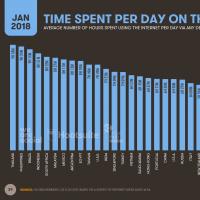 Počet osobných počítačov používaných vo svete
Počet osobných počítačov používaných vo svete Ťažba riečneho piesku. Ťažba piesku. Ako sa ťaží hlina v zime
Ťažba riečneho piesku. Ťažba piesku. Ako sa ťaží hlina v zime Ako sa práca líši od pozície?
Ako sa práca líši od pozície? Likbez: meranie expozície v digitálnych fotoaparátoch Režimy merania expozície u nikon
Likbez: meranie expozície v digitálnych fotoaparátoch Režimy merania expozície u nikon Hry, súťaže, kvízy v letnom tábore Kvízy pre deti v dennom tábore
Hry, súťaže, kvízy v letnom tábore Kvízy pre deti v dennom tábore